Remover rapidamente todas as caixas de texto e manter os textos no Word
Kutools para Word
O que você pode fazer quando precisa remover todas as caixas de texto no Word? Normalmente, seria necessário removê-las uma por uma, o que é demorado — especialmente se o documento contiver muitas caixas de texto. Embora o uso de macros possa simplificar a tarefa, nem todos sabem como escrever ou executar código VBA. Com o utilitário Remover Todas as Caixas de Texto do Kutools para Word, você pode remover rapidamente todas as bordas das caixas de texto sem excluir o texto, ou optar por remover tanto as bordas quanto o texto — tudo em poucos cliques.
Remover todas as bordas das caixas de texto sem apagar os textos
Remover todas as bordas das caixas de texto e os textos
Ferramentas de Produtividade Recomendadas para Word
Kutools para Word: Integrando IA 🤖, mais de 100 recursos avançados economizam 50% do seu tempo de manipulação de documentos.Download Grátis
Office Tab: Introduz guias no estilo de navegador ao Word (e outras ferramentas do Office), simplificando a navegação entre vários documentos.Download Grátis
Clique em Kutools > Remover > Remover Todas as Caixas de Texto
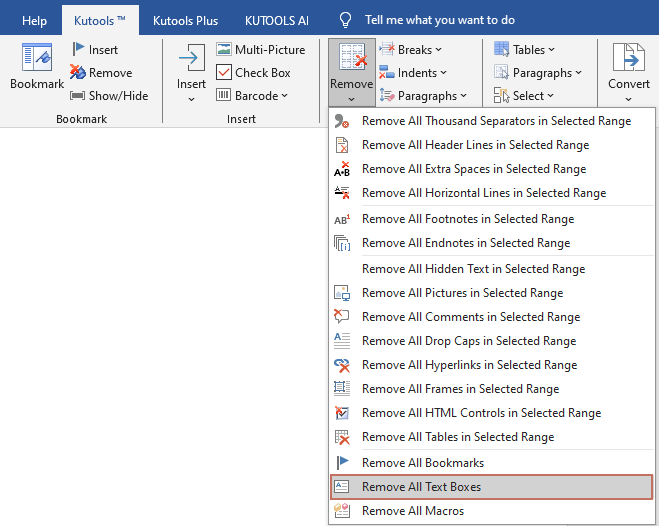
Remover todas as bordas das caixas de texto sem apagar os textos
Se você deseja remover todas as bordas das caixas de texto sem excluir os textos em um documento, conforme mostrado na captura de tela abaixo, pode fazê-lo da seguinte maneira:

1. Por favor, aplique o utilitário selecionando Kutools > Remover > Remover Todas as Caixas de Texto.
2. Na janela de diálogo do Kutools para Word, marque a opção Apenas remover a caixa de texto e manter o texto. Veja a captura de tela:
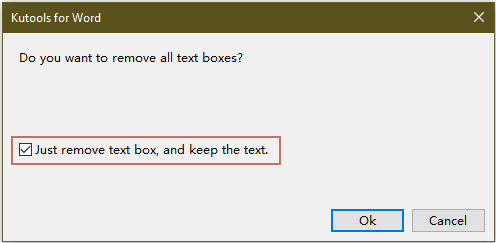
3. Após clicar em OK, aparecerá uma caixa de diálogo informando quantas caixas de texto foram removidas.

4. Você verá os resultados conforme mostrado nas capturas de tela abaixo.
 |
 |
Remover todas as bordas das caixas de texto e os textos
Se você deseja remover todas as caixas de texto e os textos dentro de todas as caixas de texto, poderá fazê-lo da seguinte forma:

1. Por favor, aplique o utilitário clicando em Kutools > Remover > Remover Todas as Caixas de Texto.
2. Na janela de diálogo do Kutools para Word, desmarque a opção Apenas remover a caixa de texto e manter o texto. Veja a captura de tela:
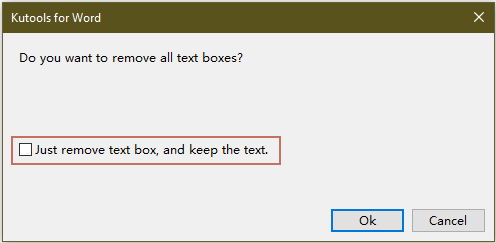
3. Após clicar em OK, aparecerá uma caixa de diálogo informando quantas caixas de texto foram removidas.

4. Você verá os resultados conforme mostrado na captura de tela abaixo.
 |
 |
Melhores Ferramentas de Produtividade para Office
Kutools para Word - Potencialize sua experiência no Word com mais de 100 recursos incríveis!
🤖 Recursos de IA do Kutools: Assistente de IA / Assistente em Tempo Real / Super Polir (preserva o formato) / Super Traduzir (preserva o formato) / Redação por IA / Revisão por IA...
📘 Domínio de Documentos: Dividir páginas / Mesclar Documentos / Exportar Seleção em Diversos Formatos (PDF/TXT/DOC/HTML...) / Converter em Lote para PDF...
✏ Edição de Conteúdos: Localizar e Substituir em Lote em múltiplos arquivos / Redimensionar Todas as Imagens / Transpor Linhas e Colunas da Tabela / Converter Tabela para Texto...
🧹 Limpeza Facilitada: Elimine Espaços Extras / Quebras de Seção / Caixas de Texto / Hiperlinks / Para mais ferramentas de remoção, visite o grupo Remover...
➕ Inserções Criativas: Inserir Separadores de Milhar / Caixas de Seleção / Botões de Rádio / Código QR / Código de Barras / Múltiplas Imagens / Descubra mais no grupo Inserir...
🔍 Seleções Precisas: Localize páginas específicas / Tabelas / Formas / Parágrafos de Título / Melhore a navegação com mais recursos de Seleção...
⭐ Melhorias Estreladas: Navegue para qualquer Localização / Inserção automática de texto repetitivo / Alternância entre Janelas de Documentos /11 ferramentas de Conversão...

Melhores Ferramentas de Produtividade para Office
Kutools para Word - 100+ Ferramentas para Word
- 🤖 Recursos de IA do Kutools: Assistente de IA / Assistente em Tempo Real / Super Polir / Super Traduzir / Redação por IA / Revisão por IA
- 📘 Domínio de Documentos: Dividir páginas / Mesclar Documentos / Converter em Lote para PDF
- ✏ Edição de Conteúdos: Localizar e Substituir em Lote / Redimensionar Todas as Imagens
- 🧹 Limpeza Facilitada: Remover Espaços Extras / Remover Quebras de Seção
- ➕ Inserções Criativas: Inserir Separadores de Milhar / Inserir Caixas de Seleção / Criar Códigos QR